当前位置 鱼摆摆网 > 教程 > 有赞知识库 >
[有赞微商城] 【产品发布】工作协同利器——工单系统全量开放!!
作者:肖钦 2020-02-18 14:41各位商家,大家好!
目前在用户咨询过程中,客服当场解决不了的问题,会流转到二线客服或相关部门进行处理,从而会产生工单。如果通过传统的文档或微信电话等线下方式,存在多角色协同和监控不灵活,跟进处理不及时等问题。为了提升商家工单处理的便捷性和时效性,有赞专为有赞商家打造一款多任务、多角色协同工具——工单系统。
工单系统可用于在线客服,呼叫中心、部门内部协作等场景,如在客服过程中,当用户的需求不能简单的通过线上问答解决时,根据用户的诉求内容建立一张表单,然后工单系统会根据工单的内容将该工单转送给相关部门解决。非常有助于商家工单流转和商家内部协同,有效提高工单的解决效率,同时会沉淀历史工单信息,为后续的运营服务优化提供强有力的参考依据。
目前已结束内测,对有赞所有商家开放,欢迎广大商家开启使用!!!
【核心功能】
创建工单:支持多渠道创建工单,实时派发工单主动接单:没有指派到人的工单,支持员工申领抢单主管分配:支持主管或班组长任务分发处理工单:支持工单处理和回复、上传附件,随时记录处理轨迹转交工单:任务流转、员工交接班,一键转交完结工单:已解决工单及时关闭,方便查阅和归档管理重开工单:处理结果不满意,一键重开,继续改善处理方案
【注意事项】
1.目前仅支持有赞微商城,暂不支持零售单店版以及连锁版,后续我们会尽快兼容并支持
2.暂不支持有赞餐饮、有赞美业商家使用
【使用说明】
一、确认开启商家后台-有赞多客服-工单中心,进入到工单中心的详细介绍页面,会详细介绍产品的主要功能,点击上方的“确认开启”,即可开始使用工单的所有功能,如下图红色框所示:

二、工单基础设置
权限控制:只有店铺高级管理员和普通管理员可进行设置
1.工单受理组
说明:工单受理组是为方便分配工单而设置的一个组群,商家可以根据自身需求进行设立,如售前客服组、售后客服组、运营组等等。具体操作步骤如下:
步骤一:在设置-工单设置-工单受理组,点击创建受理组

步骤二:在弹框中,输入该受理组的名称

步骤三:受理组可再次编辑,点击编辑组员,弹出添加组员弹框

步骤四:选择好组员后,点击确定即可完成组员

特别说明:没有组员的受理组是无效的,工单是无法分配到空受理组上的。
2.工单类型
说明:工单类型是对工单进行归类,不同类型的工单,处理流程可能不同,如售前咨询工单和售后维权工单,处理流程是不一样的,所以要划分不同类型。对工单进行分类,也非常有利于后续的分析统计,为工作流程的改进提供数据参考。
工单类型支持创建三级,具体步骤如下:
步骤一:在设置-工单设置-工单类型中,点击一级分类底部的新增分类,编辑一级分类的名称,点击确定。

步骤二:编辑好该一级分类后,点击右侧的新增下一级分类,可对子分类进行添加(三级同理)
步骤三:商家可把最常用的工单类型向上排列,可以点击上下箭头或直接拖拽进行排序。

3.工单模板
说明:工单模版用于对工单的详细记录。由于商家内部有多种业务流程,所以要根据不同的业务流程需求来配置不同的工单模版。
工单模版的自定义是根据添加自定义字段来实现的。具体步骤如下:
步骤一:在设置-工单设置-工单模板中,点击新建模板

步骤二:进入新建模版页面,输入模版名称,选择模版字段(右侧实时显示预览效果),并绑定相应的工单类型,选择是否启用该模版后,保存即可。

特别说明:
1.工单类型绑定工单模版后,创建工单的时候,只有选定工单类型,需要填写的工单信息就由该工单模版控制,同预览效果。
2.一个工单类型只可绑定一个模版,如果需绑定了新模版,请先去解绑;
4.工单服务目标(SLA)
说明:工单服务目标(SLA)支持商家自定义工单响应、处理时效,精准的设置响应和解决的时间提醒功能。在规定的时间前后通过消息中心提醒相关人;督促相关人在规定时间内解决工单问题,提高商家解决问题的效率。具体步骤如下:
步骤一:在设置-工单设置-服务目标里,点击新建服务目标

步骤二:进入新建模版页面,选择相应的触发条件(目前只支持按照工单类型触发),填写不同优先级的首次响应时间和首次完结时间要求,并选择提醒设置和提醒对象,最后选择是否启用该模版后,保存即可。

步骤三:以后提醒对象就会在通知中心收到工单响应和完结的消息提醒,便于工单的及时处理。
特别说明:
a.首次响应时间:受理人第一次点击开始处理或添加备注,即算首次响应;
b.首次完结时间:该工单第一次被点击完结,即算首次完结。
三、工单处理流程
权限控制:以下操作高级管理员和普通管理员均可操作,其他角色请见具体说明。
1.新建工单
新建工单有三个入口,分别在会话页、工单中心和客户中心页面。
1.1.聊天会话页新建工单
步骤一:在会话窗口的右上角,点击新建工单,方便客服快速录入工单。
右侧辅助信息区提供该客户在店铺的所有工单记录,方便客服查询跟进。

步骤二:点击新建工单后,右侧会滑出新建工单的表单,客服按照要求填写提交即可。

1.2.工单中心新建工单
步骤一:在工单中心列表页,点击列表左上角的新建工单按钮

步骤二:在新建工单弹框中,按照要求填写提交即可。

1.3.客户中心新建工单
步骤一:在客户中心-全部客户-操作,点击新建工单

步骤二:在新建工单弹框中,按照要求填写提交即可。
2.接单/抢单:
如果工单指定给了某个受理组,则该受理组的所有组员均可主动接单/抢单进行处理。
入口一:工单中心列表页-组内未分配工单-操作-接单(列表页底部也可批量操作)

入口二:工单中心详情页-接单

操作步骤:点击接单,显示接单成功后可前往“我未处理的”工单中进行处理。
3.分配工单
如果工单指定给了某个受理组,则该受理组的所有组员均可分配该工单给组内的成员。
入口同“接单”按钮位置,如接单截图中所示。
具体步骤如下:
步骤一:点击分配,弹出分配工单弹框
步骤二:选择需要分配的受理人,添加备注,即可完成分配。

4.转接工单
如果工单需要继续别人来处理跟进,受理人可以把工单进行转接。
入口同“接单”按钮位置,如接单截图中所示。
具体步骤如下:
步骤一:点击转接,弹出转接工单弹框
步骤二:选择需要转接的受理组/人,添加备注,即可完成转接。

5.完结工单
受理人处理完工单后,可点击完结工单,此工单即可关闭。
入口同“接单”按钮位置,如接单截图中所示。
具体步骤如下:
步骤一:点击完结,弹出完结工单弹框
步骤二:添加备注信息,即可完结工单。

6.重开工单
如果已完结的工单实际未解决,可重开工单,继续进行处理。
入口同“接单”按钮位置,如接单截图中所示。
具体步骤如下:
步骤一:点击重开,弹出重开工单弹框
步骤二:选择需要分配的受理组/人,添加备注,即可完结工单。

7.修改工单
如果新建工单时信息错误,创建人或受理人可以修改工单信息。
具体步骤如下:
步骤一:在工单详情页,点击修改工单信息,弹出编辑工单弹框。

步骤二:重新录入相应信息,即可完成修改。

8.回复工单
受理人处理工单中,可备注工单处理过程,便于后续回溯。
操作:在工单详情页,在页面中部位置可添加备注和上传附件,点击备注按钮即可。

四、工单辅助信息
1.操作日志
在工单详情页面底部,有备注记录和所有变更的记录,方便回溯。附件支持下载和预览。

2.资料和咨询记录
在工单详情页右侧,显示该客户的资料和咨询记录,为受理人提供参考依据。点击会话id可查看此会话的历史记录。

以上就是工单系统的简要使用说明,对于本次更新有什么样的需求建议,欢迎大家回帖来告诉我们。
谢谢各位商家的支持!有你有赞!
本帖最后由 有赞-修远 于 2018-10-23 18:02 编辑
首次引导_确认开启.png(152.31 KB, 下载次数: 0)

首次引导_申请体验.png(435.92 KB, 下载次数: 0)


相关文章
 淘宝创业一对一孵化,合同保底年赚10万以上!
淘宝创业一对一孵化,合同保底年赚10万以上! 怎样经营服装店的技巧(服装店的营销策略和方法)
怎样经营服装店的技巧(服装店的营销策略和方法) 有赞电商怎么样(有赞微商城开店收费吗)
有赞电商怎么样(有赞微商城开店收费吗) 七彩摇篮:500家门店如何向线上转型?借微商城连锁要做的事还有很多!
七彩摇篮:500家门店如何向线上转型?借微商城连锁要做的事还有很多!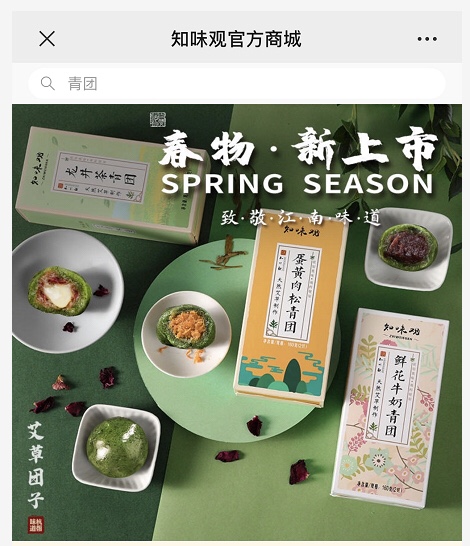 知味观有赞微商城上线,被李佳琦卖爆10万个的网红青团来啦!
知味观有赞微商城上线,被李佳琦卖爆10万个的网红青团来啦!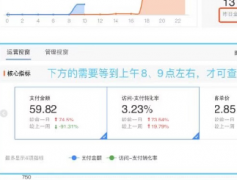 有赞产品 | 店铺营收数据0点实时更新
有赞产品 | 店铺营收数据0点实时更新![[有赞微商城] 分销API已上线,流量变现不再困难](/uploads/allimg/200218/3036-20021QF0340-L.png) [有赞微商城] 分销API已上线,流量变现不再困难
[有赞微商城] 分销API已上线,流量变现不再困难![[有赞微商城] 【产品发布】单品分析正式上线-精细化运营必备!](/uploads/allimg/200218/3036-20021QF0010-L.png) [有赞微商城] 【产品发布】单品分析正式上线-精细化运营必备!
[有赞微商城] 【产品发布】单品分析正式上线-精细化运营必备!![[有赞微商城] 【产品发布】满减送支持送多种类型优惠券/码](/uploads/allimg/200218/3036-20021QA4310-L.png) [有赞微商城] 【产品发布】满减送支持送多种类型优惠券/码
[有赞微商城] 【产品发布】满减送支持送多种类型优惠券/码![[有赞微商城] 【产品优化】积分商城新增搜索功能](/uploads/allimg/200218/3036-20021Q649160-L.png) [有赞微商城] 【产品优化】积分商城新增搜索功能
[有赞微商城] 【产品优化】积分商城新增搜索功能![[有赞微商城] [产品上线]有赞精选商家入驻上线——流量红利机不可失](/uploads/allimg/200218/3036-20021Q624390-L.png) [有赞微商城] [产品上线]有赞精选商家入驻上线——流量红利机不可失
[有赞微商城] [产品上线]有赞精选商家入驻上线——流量红利机不可失![[有赞微商城] 【产品发布】知识付费:店铺数据信隐藏,保护商家销售敏感数据](/uploads/allimg/200218/3036-20021Q622380-L.png) [有赞微商城] 【产品发布】知识付费:店铺数据信隐藏,保护商家销售敏感数据
[有赞微商城] 【产品发布】知识付费:店铺数据信隐藏,保护商家销售敏感数据![[有赞微商城] 【产品发布】分销员店铺海报、邀请卡支持自定义](/uploads/allimg/200218/3036-20021Q620370-L.png) [有赞微商城] 【产品发布】分销员店铺海报、邀请卡支持自定义
[有赞微商城] 【产品发布】分销员店铺海报、邀请卡支持自定义![[有赞微商城] 【产品发布】互动粉丝营销发布,激活粉丝,带动增长10%销售额](/uploads/allimg/200218/3036-20021Q55J40-L.png) [有赞微商城] 【产品发布】互动粉丝营销发布,激活粉丝,带动增长10%销售额
[有赞微商城] 【产品发布】互动粉丝营销发布,激活粉丝,带动增长10%销售额
- 全部评论(0)


